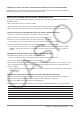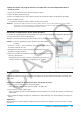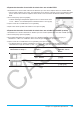User Manual
Table Of Contents
- Table des matières
- Chapitre 1 : Bases
- Chapitre 2 : Application Principale
- 2-1 Calculs de base
- 2-2 Emploi de l’historique des calculs
- 2-3 Calculs de fonctions
- 2-4 Calculs de listes
- 2-5 Calculs de matrices et de vecteurs
- 2-6 Spécification d’une base numérique
- 2-7 Emploi du menu Action
- 2-8 Emploi du menu Interactif
- 2-9 Emploi de l’application Principale en combinaison avec d’autres applications
- 2-10 Utilisation de la fonction Vérifier
- 2-11 Emploi de Probabilité
- 2-12 Exécution d’un programme dans l’application Principale
- Chapitre 3 : Application Graphe & Table
- Chapitre 4 : Application Coniques
- Chapitre 5 : Application Graphes d’équations différentielles
- 5-1 Représentation graphique d’une équation différentielle
- 5-2 Tracé de graphes d’une fonction de type f(x) et de graphes d’une fonction paramétrique
- 5-3 Visualisation des coordonnées d’un graphe
- 5-4 Représentation graphique d’une expression ou valeur en la déposant dans la fenêtre graphique d’équation différentielle
- Chapitre 6 : Application Suites
- Chapitre 7 : Application Statistiques
- Chapitre 8 : Application Géométrie
- Chapitre 9 : Application Résolution numérique
- Chapitre 10 : Application eActivity
- Chapitre 11 : Application Finances
- Chapitre 12 : Application Programme
- Chapitre 13 : Application Spreadsheet
- Chapitre 14 : Application Graphe 3D
- Chapitre 15 : Application Plot Image
- Chapitre 16 : Application Calcul différentiel interactif
- Chapitre 17 : Application Physium
- Chapitre 18 : Application Système
- Chapitre 19 : Communication de données
- Appendice
- Mode Examen
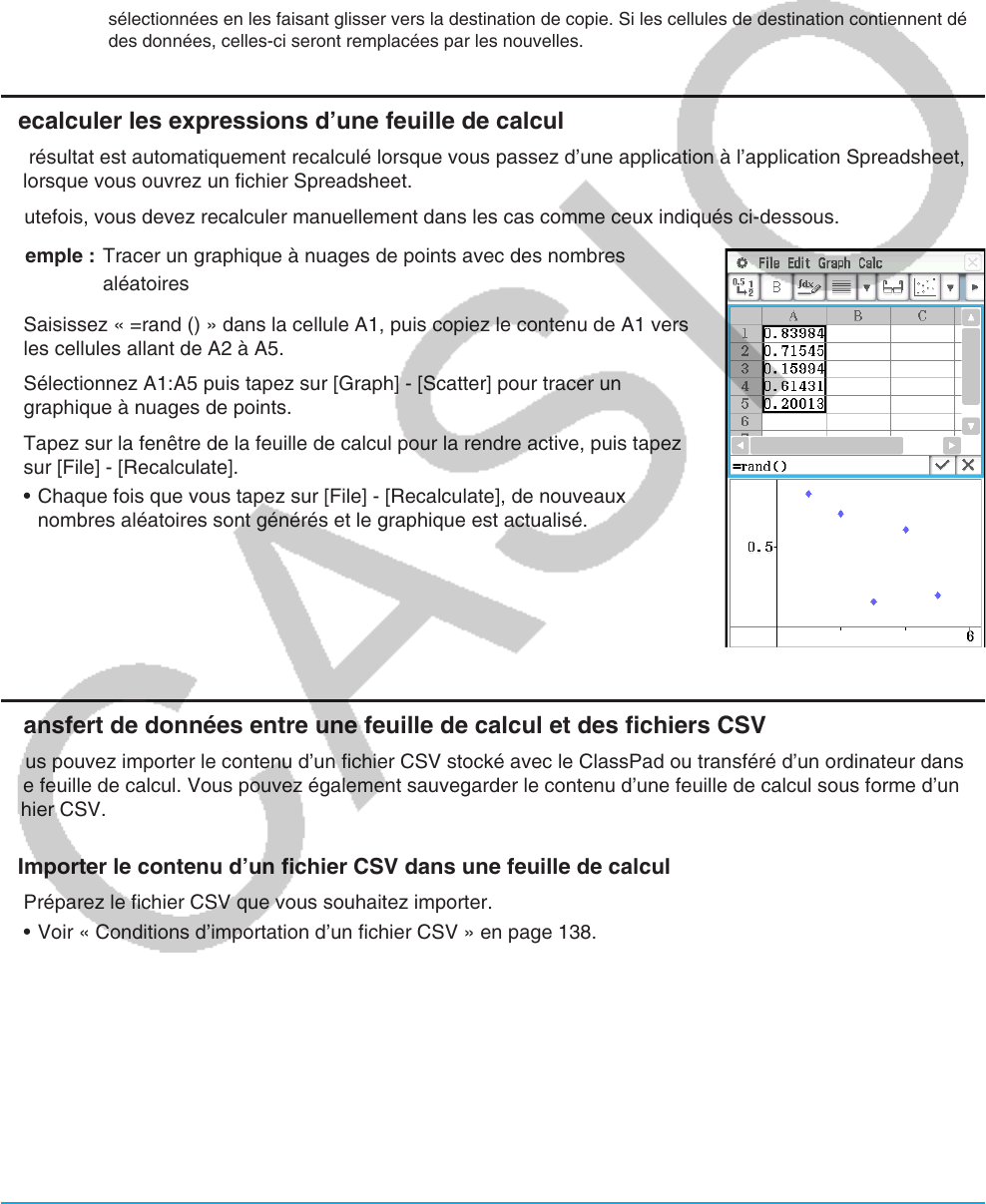
Chapitre 13 : Application Spreadsheet 244
u Copier ou couper une plage de cellules et la copier dans un autre emplacement dans la
feuille de calcul
1. Tapez sur les cellules que vous souhaitez copier ou couper.
2. Tapez sur [Edit] - [Copy] (ou [Cut]).
3. Tapez sur la cellule qui est le coin supérieur gauche de la plage des cellules de destination de collage.
4. Tapez sur [Edit] - [Paste].
• Le contenu de la plage de cellules copiée est collé avec le format.
Conseil : À la place des étapes de l’étape 2 de la procédure ci-dessus, vous pourriez également copier les cellules
sélectionnées en les faisant glisser vers la destination de copie. Si les cellules de destination contiennent déjà
des données, celles-ci seront remplacées par les nouvelles.
Recalculer les expressions d’une feuille de calcul
Le résultat est automatiquement recalculé lorsque vous passez d’une application à l’application Spreadsheet,
et lorsque vous ouvrez un fichier Spreadsheet.
Toutefois, vous devez recalculer manuellement dans les cas comme ceux indiqués ci-dessous.
Exemple : Tracer un graphique à nuages de points avec des nombres
aléatoires
1. Saisissez « =rand () » dans la cellule A1, puis copiez le contenu de A1 vers
les cellules allant de A2 à A5.
2. Sélectionnez A1:A5 puis tapez sur [Graph] - [Scatter] pour tracer un
graphique à nuages de points.
3. Tapez sur la fenêtre de la feuille de calcul pour la rendre active, puis tapez
sur [File] - [Recalculate].
• Chaque fois que vous tapez sur [File] - [Recalculate], de nouveaux
nombres aléatoires sont générés et le graphique est actualisé.
Transfert de données entre une feuille de calcul et des fichiers CSV
Vous pouvez importer le contenu d’un fichier CSV stocké avec le ClassPad ou transféré d’un ordinateur dans
une feuille de calcul. Vous pouvez également sauvegarder le contenu d’une feuille de calcul sous forme d’un
fichier CSV.
u Importer le contenu d’un fichier CSV dans une feuille de calcul
1. Préparez le fichier CSV que vous souhaitez importer.
• Voir « Conditions d’importation d’un fichier CSV » en page 138.
2. Tapez sur [File] - [CSV] - [Open CSV].
• Taper sur [Open] à l’étape suivante remplace toutes les données sur la feuille de calcul par les données du
fichier CSV.
3. Dans la boîte de dialogue qui apparaît, sélectionnez le fichier CSV que vous voulez importer, puis tapez sur
[Open].
Important !
Tenter d’importer un fichier CSV qui comporte plus de 64 colonnes ou 999 lignes causera une erreur « Invalid
Data Size ».